Cómo corregir el color en After Effects con métodos fáciles
La herramienta de corrección de color es una de las herramientas de edición de video comunes en After Effects. Puede hacer que el color de su video sea perfecto y más atractivo. Si desea equilibrar el color de su video, esta herramienta es para usted. Aunque After Effects tiene esta increíble herramienta, aún debe realizar ajustes precisos para producir un color agradable y equilibrado. En ese caso, este artículo te ofrecerá lo mejor. proceso de corrección de color en After Effects. Además, también descubrirás las mejores alternativas que puedes utilizar. Aproveche esta oportunidad para aprender más.

CONTENIDO DE PÁGINA
Parte 1: la mejor manera de corregir el color con After Effects
Despues de los efectos es uno de los programas de edición de video más excelentes en este mundo moderno, es excelente para editar y equilibrar los colores del video. Con la herramienta Corrección de color, es posible mejorar los colores de su video. Esta herramienta puede ofrecer la mejor calidad en términos de color de video. Además, tiene diferentes métodos para corregir el color de tu video. Además, esta aplicación no solo es adecuada para editar videos en color. Tiene más características que puedes disfrutar. Puede crear un personaje 2D o animaciones de dibujos animados, componer material de archivo renderizado en 3D, combinar varios videos para hacer una sola pieza, seguimiento de movimiento, efectos de simulación, utilizar fotogramas clave y más.
Sin embargo, After Effects es complicado de utilizar. Tiene varias herramientas avanzadas que son difíciles de entender. Es un software de edición de video avanzado que es adecuado para usuarios avanzados. Si no eres un usuario profesional, tendrás dificultades para editar tus videos. Debe solicitar asistencia profesional si desea utilizar esta aplicación o ver tutoriales. Además, la compra de esta aplicación es costosa. Solo puede ofrecer una prueba gratuita de siete días y debe pagar un plan de suscripción. Use las instrucciones a continuación para aprender cómo agregar corrección de color en After Effects.
Paso 1: Descargar Adobe After Effects en tu escritorio. Puede usar la versión de prueba gratuita o comprar la aplicación.
Paso 2: Abra su archivo de video haciendo clic en el Expediente > Abierto botón. Después de eso, seleccione la herramienta Pluma.
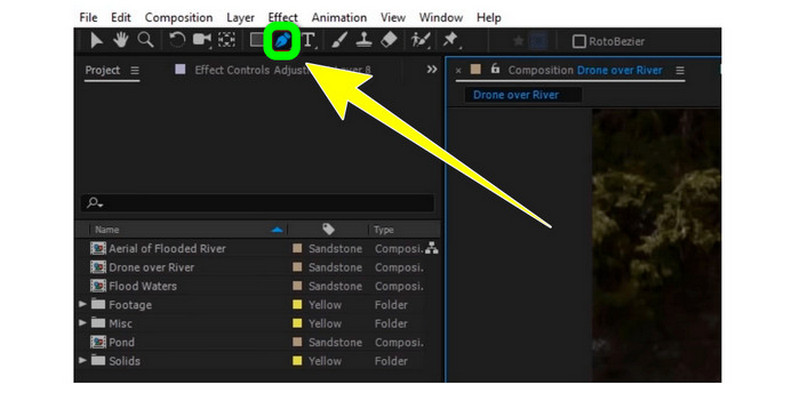
Paso 3: Use esta herramienta para seleccionar el área del video que desea volver a colorear. Después de eso, copie el área en una nueva capa editable.
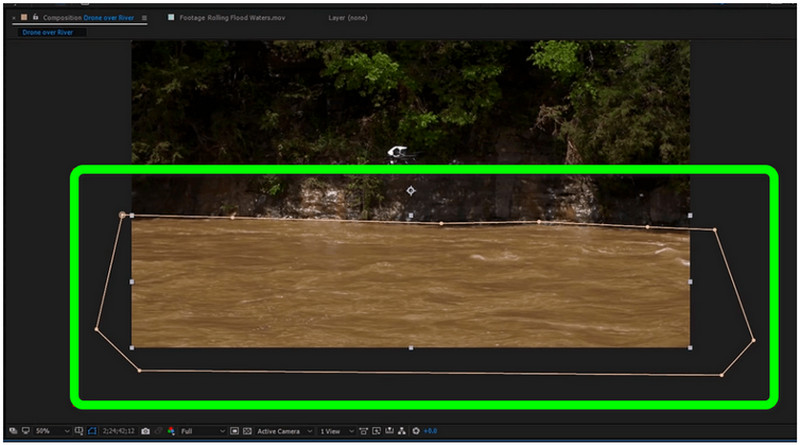
Paso 4: Haga clic en la composición en el marco de tiempo. Elegir la Corrección de color y haga clic en el La saturación de color opción.
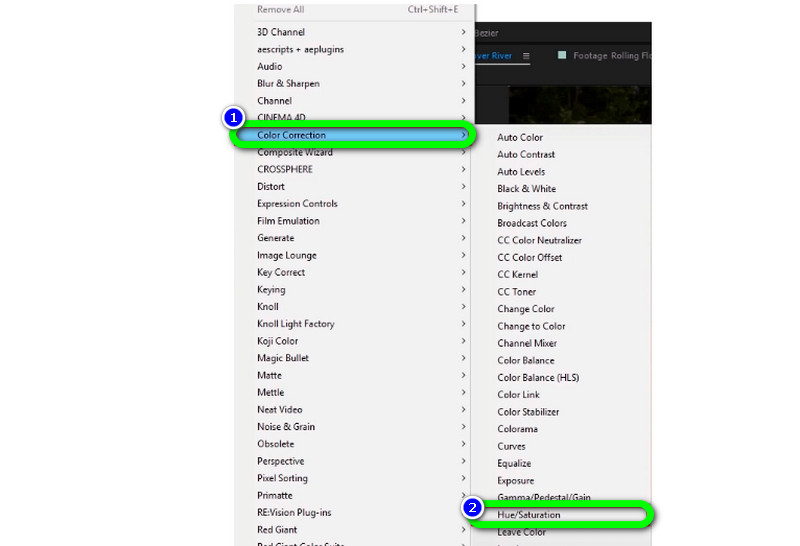
Paso 5: Puede ajustar los controles deslizantes para cambiar el color del área en esta parte. Puede ajustar el tono maestro, la luminosidad maestra y la saturación maestra según sus preferencias. Luego, guarda tu video final.
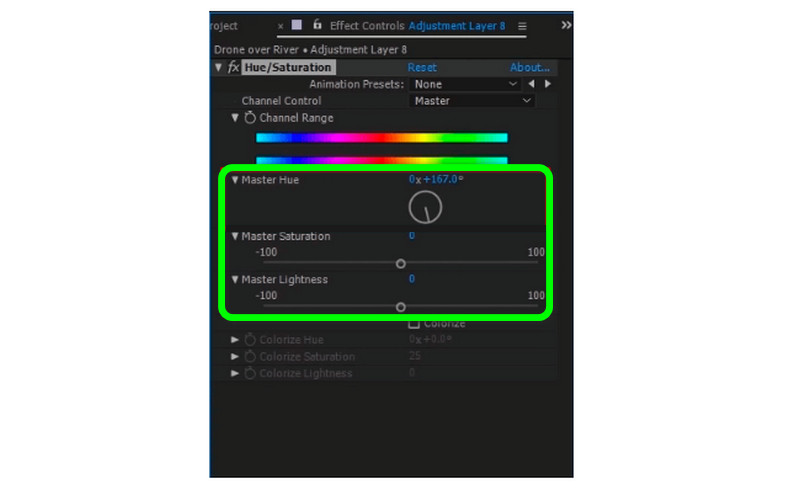
Parte 2: Excelente alternativa para corregir un color
Si prefiere la forma más fácil de arreglar el color de su video, la mejor alternativa que puede usar es Convertidor de video Vidmore. Esta herramienta fuera de línea también es confiable para editar, corregir y equilibrar el color de su video. Ofrece una herramienta de corrección de color para editar fácilmente la saturación, el contraste, el tono y el brillo de su video. Con la guía de esta útil herramienta, puede mejorar la calidad del color de su video. En cuanto a la utilización de esta aplicación, puede ofrecerle un método simple con una interfaz intuitiva y fácil de usar. Esto significa que Vidmore Video Converter es adecuado para todos los usuarios, especialmente para los principiantes. También puede exportar fácilmente su video editado porque tiene un proceso de exportación fluido que lo hace más fantástico. Los sistemas operativos Windows y Mac son compatibles con esta aplicación, lo que la hace conveniente para todos los usuarios.
Siga las guías completas a continuación para corregir el color de su video rápidamente.
Paso 1: Instala el Convertidor de video Vidmore en tu Windows o Mac. Luego, ábralo para iniciar el procedimiento. Puede hacer clic en el botón de descarga a continuación.
Paso 2: Después de iniciar la aplicación, vaya a la Caja de herramientas opción y elija la Herramienta de corrección de color.
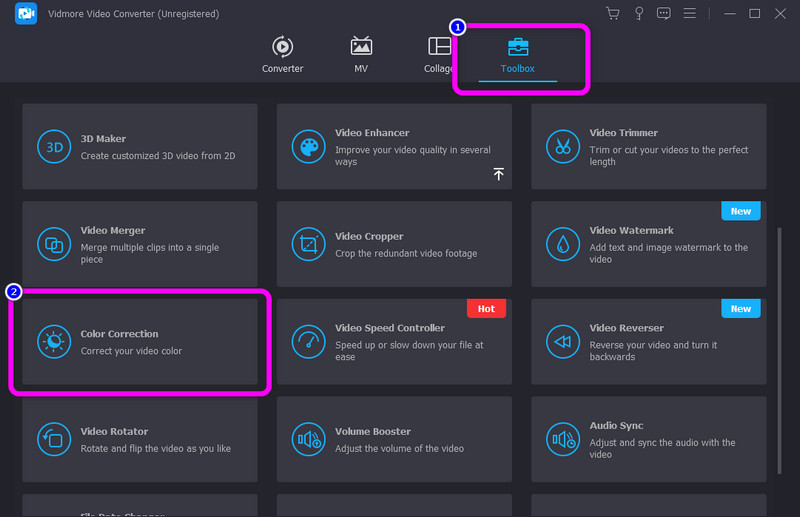
Paso 3: Luego presione el botón Más botón de firmar. La carpeta aparecerá en su pantalla. Elija el archivo de video que desea editar.
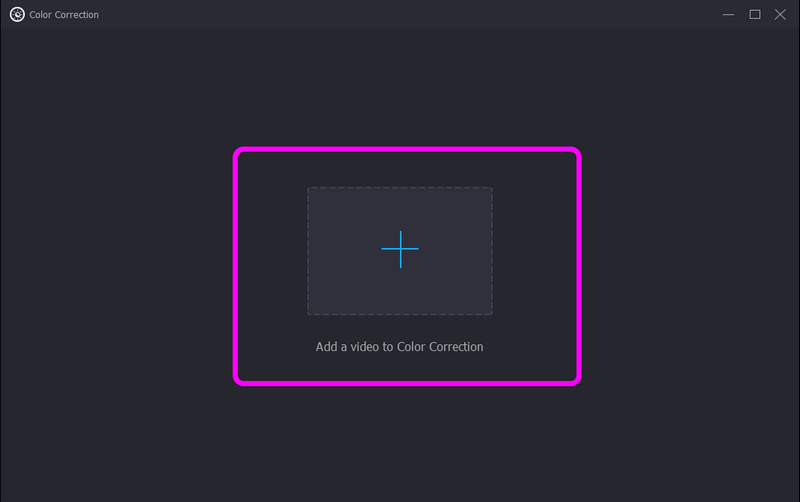
Paso 4: Cambie el color de su video ajustando los controles deslizantes de Contraste, Brillo, Saturación y Tono de su video. También puede hacer clic en el botón de reinicio para volver a la normalidad.
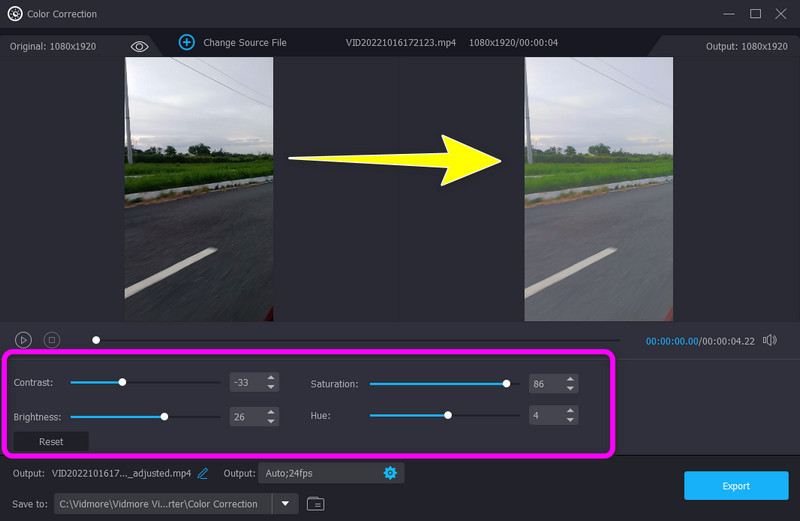
Paso 5: Además de eso, si desea cambiar la velocidad de fotogramas, la resolución y otros parámetros del video, presione el botón Configuraciones icono en la parte inferior de la interfaz. Luego haga clic Okay.
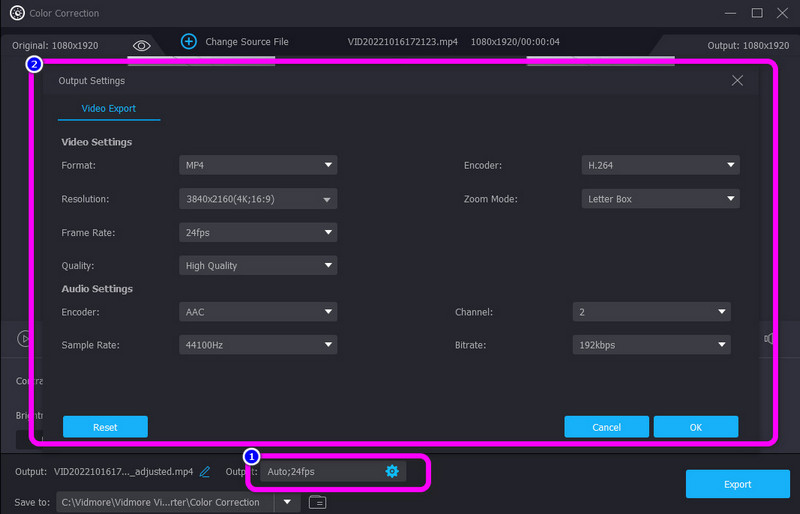
Paso 6: Por último, para guardar su video editado en su dispositivo, presione el Exportar botón en la parte inferior derecha de la interfaz.
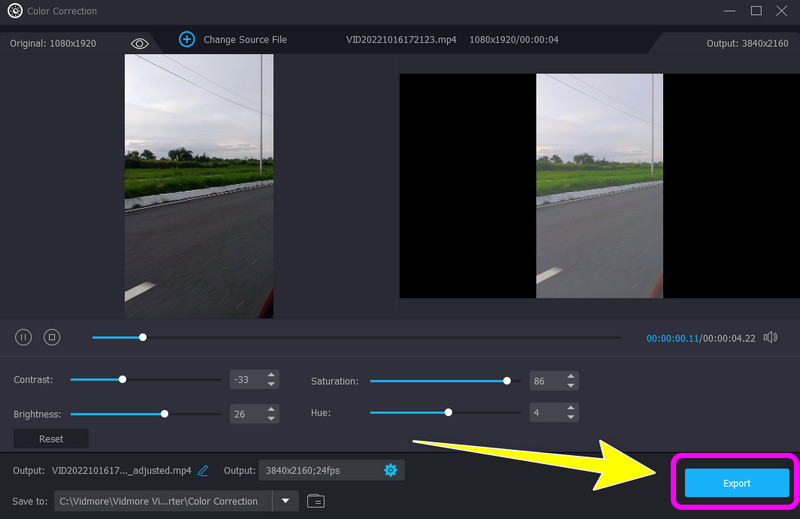
Parte 3: Preguntas frecuentes sobre cómo corregir el color en After Effects
1. ¿Tiene que comprar Adobe After Effects?
Desafortunadamente, debe pagar por esta aplicación. Después de la prueba gratuita de siete días, debe pagar de acuerdo con el plan que elija. Pero si no desea que le cobren por esta aplicación, debe cancelarla antes de la fecha de vencimiento de la prueba gratuita.
2. ¿Cuáles son los mejores consejos para aprender Adobe After Effects?
Primero, debe comprender todas las cosas básicas de la aplicación, especialmente sobre el uso de fotogramas clave, capas, composiciones y más. En segundo lugar, ver tutoriales también puede ser de gran ayuda para tu viaje de edición. De esta manera, puede familiarizarse con el software, obtener nuevas ideas y utilizar cada herramienta. En tercer lugar, aprender atajos también es la mejor manera. Acelerará su flujo de trabajo cuando domine los atajos. Por último, puedes usar google. Si necesita aclaración sobre algo determinado, es mejor recopilar información de otros recursos para tener una idea de cómo resolver su problema.
3. ¿Puedo corregir el color de mis videos gratis?
¡Absolutamente sí! Puede descargar Vidmore Video Converter en su Windows o Mac. Esta aplicación te permite arreglar el color de tu video sin gastar un solo dinero.
4. ¿Cuánto cuesta Adobe After Effects?
Puede comprar Adobe After Effects como una sola aplicación como los demás programas de Adobe. Cuesta $19,00 al mes. Esta suscripción incluye un sitio web personal para su cartera con 20 GB de almacenamiento en la nube para manejar archivos digitales.
Conclusión
ahora aprendiste cómo hacer la corrección de color en After Effects. Pero debemos reconocer que utilizar esta aplicación es difícil e inadecuado para usuarios no profesionales. De esta forma, este artículo también te brindó una excelente alternativa que puedes usar para corregir el color del video, que es usando el Vidmore Video Converter. Esta herramienta le permite utilizar una herramienta de corrección de color con un método y una interfaz sencillos.


